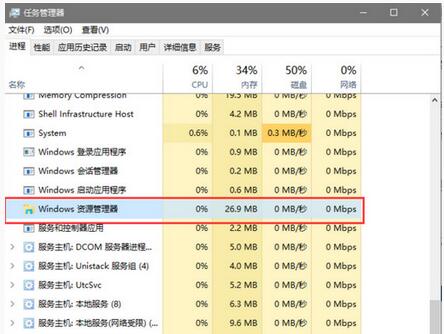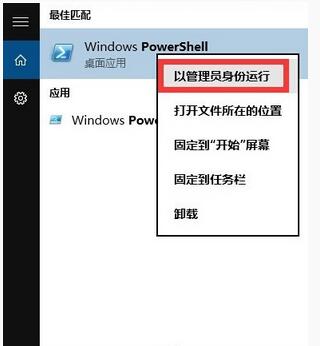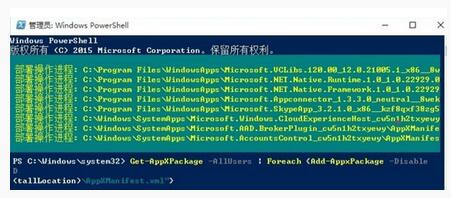Windows10专业版任务管理器未响应的处理技巧
发布时间:2022-05-14 文章来源:xp下载站 浏览:
|
Windows 10是美国微软公司研发的跨平台及设备应用的操作系统。是微软发布的最后一个独立Windows版本。Windows 10共有7个发行版本,分别面向不同用户和设备。截止至2018年3月7日,Windows 10正式版已更新至秋季创意者10.0.16299.309版本,预览版已更新至春季创意者10.0.17120版本
大家都知道,程序或者任务未响应了,可以通过开打任务管理器来进行处理,但是如果你的任务管理器也未响应了。怎么办?下面就由系统天地小编为大家带来,任务管理器未响应解决办法。 解决办法: 1、使用快捷键Ctrl+Alt+Del,直接打开“任务管理器”,切换到“进程”选项卡,选中“Windows资源管理器”项,点击“重新启动”,待“Windows资源管理器”重启完成后,再尝试右击任务栏。
2、如果不行,就点击“Cortana”语音搜索框,直接输入“PowerShell”,并右击搜索结果的工具,在弹出的菜单中选择“以管理员身份运行”项。
3、接着把命令复制粘贴到命令提示符界面,按回车以执行:Get-AppXPackage -AllUsers | Foreach{Add-AppxPackage -DisableDevelopmentMode-Register"$($_.InstallLocation)\AppXManifest.xml"}
4、最后只要耐心等待“系统部署进程”操作的完成,最后右击任务栏执行其它相关操作。
以上就是WIN10专业版任务栏没反应的解决方法。更多WIN10教程请继续关注WIN10系统下载站!
新技术融合:在易用性、安全性等方面进行了深入的改进与优化。针对云服务、智能移动设备、自然人机交互等新技术进行融合。Windows 10所新增的Windows Hello功能将带来一系列对于生物识别技术的支持。除了常见的指纹扫描之外,系统还能通过面部或虹膜扫描来让你进行登入。当然,你需要使用新的3D红外摄像头来获取到这些新功能。 |
本文章关键词: WIN10专业版任务管理器未响应的处理技巧
相关文章
本类教程排行
系统热门教程
本热门系统总排行